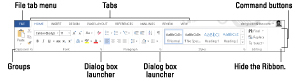Word er eitt mest notaða tölvuforritið á jörðinni. Að hjálpa þér að semja texta er eitt af því sem tölvur gera vel, en það gerir textagerðina ekki auðveldari eða gefur til kynna að notkun Word sé nógu einföld til að þú þurfir ekki hjálp. Svo njóttu þessa Cheat Sheet.
Að kynnast Word 2013 skjánum
Sjáðu skjá Word 2013. Þú sérð loforð um nýtt skjal og ruglingslegan fjölda hnappa og gizmoa. Hér eru mikilvæg atriði til að muna:

Skilningur á Word 2013 borði
Á borði Microsoft Word 2013 eru flipa sem þú getur smellt á til að sýna hópa af gagnlegum táknum. Þessi tákn tákna skipanahnappa, inntaksreiti og valmyndir.
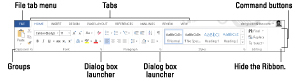
Word 2013 lyklaborðsstjórn samantekt
Hvort sem þú notar sýndarlyklaborð símans eða raunverulegan hlut á tölvunni þinni, þá er ritvinnsla áfram lyklaborðsbundin starfsemi. Eftirfarandi töflur sýna hvernig á að fá aðgang að skipunum og aðgerðum Microsoft Word 2013.
Bendill-hreyfing
| Að ýta á þennan takka |
Færir innsetningarbendilinn. . . |
| ↑ |
Upp eina línu af texta |
| ↓ |
Niður eina línu af texta |
| ← |
Vinstri til næsta karakter |
| → |
Rétt að næsta karakter |
| Ctrl+↑ |
Upp eina málsgrein |
| Ctrl+↓ |
Niður eina málsgrein |
| Ctrl+← |
Skildi eftir eitt orð |
| Ctrl+→ |
Rétt eitt orð |
| PgUp |
Upp einn skjá |
| PgDn |
Niður einn skjá |
| Heim |
Til að hefja núverandi línu |
| Enda |
Til að enda núverandi línu |
| Ctrl+Heim |
Til efst á skjalinu |
| Ctrl+End |
Neðst á skjalinu |
Grunnbreytingaskipanir
| Afrita |
Ctrl+C |
| Skera |
Ctrl+X |
| Líma |
Ctrl+V |
| Afturkalla |
Ctrl+Z |
Textasniðsskipanir
| Djarft |
Ctrl+B |
| Skáletrað |
Ctrl+I |
| Undirstrika |
Ctrl+U |
| Tvöföld undirstrik |
Ctrl+Shift+D |
| Orð undirstrikað |
Ctrl+Shift+W |
| Litlar húfur |
Ctrl+Shift+K |
| Yfirskrift |
Ctrl+Shift++ |
| Áskrift |
Ctrl+= |
| Hreinsa snið |
Ctrl+bil |
| Stækka leturgerð |
Ctrl+Shift+> |
| Minnka leturgerð |
Ctrl+Shift+ |
| ALLAR HÖFUR |
Ctrl+Shift+A |
| Leturgluggi |
Ctrl+D |
Skipanir fyrir málsgreinar
| Miðja texti |
Ctrl+E |
| Vinstri stillt |
Ctrl+L |
| Hægri stilla |
Ctrl+R |
| Einlínubil |
Ctrl+1 |
| 1-1/2 línubil |
Ctrl+5 |
| Tveggja lína bil |
Ctrl+2 |
| Rökstyðja |
Ctrl+J |
| Inndráttur |
Ctrl+M |
| Óinndráttur |
Ctrl+Shift+M |
| Hangandi inndráttur |
Ctrl+T |
| Losaðu inndráttinn af |
Ctrl+Shift+T |
Vinsælir Word-lyklaborðsflýtivísar
| Hjálp |
F1 |
| Hætta við |
Flýja |
| Farðu til baka |
Shift+F5 |
| Nýtt skjal |
Ctrl+N |
| Opna skjá |
Ctrl+O |
| Prenta |
Ctrl+P |
| Lokaðu skjali |
Ctrl+W |
| Fljótleg vistun |
Ctrl+S |
| Endurtaktu |
Ctrl+Y |
| Finndu |
Ctrl+F |
| Finndu og skiptu út |
Ctrl+H |
| Settu inn harða síðuskil |
Ctrl+Enter |
Sjaldgæfar (en gagnlegar) Word-lyklaborðsflýtivísar
| Fara til |
F5 |
| Sýna/fela stafi sem ekki eru prentaðir |
Ctrl+Shift+8 |
| Skráarskjár |
Alt+F |
| Verkefnarúða stílar |
Ctrl+Shift+Alt+S |
| Orða talning |
Ctrl+Shift+G |
| Tákn leturgerð |
Ctrl+Shift+Q |
| Prenta útlitsskjár |
Ctrl+Alt+P |
| Drög (venjulegur) hamur |
Ctrl+Alt+N |
| Útlínuhamur |
Ctrl+Alt+O |
| Skiptur gluggi |
Alt+Ctrl+S |
| Fylgstu með endurskoðunum |
Alt+Shift+E |
Skipanir sem setja eitthvað inn
| Dagsetning dagsins |
Alt+Shift+D |
| Núverandi tími |
Alt+Shift+T |
| Límdu sérstakt |
Alt+Ctrl+V |
| Neðanmálsgrein |
Alt+Ctrl+F |
| Lokaorð |
Alt+Ctrl+D |
| Athugasemd |
Ctrl+Alt+M |
| |
Notkun sérstakra flýtilykla í Word 2013
Sumar lyklasamsetningar setja stafi inn í Word 2013 skjalið þitt. Ef þér finnst þessir stafir gagnlegir í daglegu innsláttarstörfum þínum skaltu íhuga að nota flýtilykla þeirra:
| Tákn Nafn |
Tákn |
Takkar til að ýta á |
| Evru |
€ |
Ctrl+Alt+E |
| Vörumerki |
™ |
Ctrl+Alt+T |
| Höfundarréttur |
© |
Ctrl+Alt+C |
| Skráður |
® |
Ctrl+Alt+R |
| En-strik |
– |
Ctrl+mínus takki á talnatakkaborðinu |
| Em-strik |
— |
Ctrl+Alt+mínus takki á talnatakkaborðinu |
| Óbrjótanlegt rými |
|
Ctrl+Shift+bil |
| Óbrjótanlegt bandstrik |
– |
Ctrl+Shift+- (strik) |
| |
Word 2013 bragðarefur til að muna
Hér er stuttur listi yfir gagnlegustu Microsoft Word 2013 brellurnar. Hafðu þessar tillögur í huga þegar þú semur nýtt skjal:
-
Ýttu á Ctrl+Enter til að hefja nýja síðu. Þetta setur inn harða síðuskil, sem þvingar fram nýja síðu sjálfkrafa.
-
Ýttu á Shift+Enter til að setja inn mjúka skil. Þetta er gagnlegt til að brjóta línu af texta, svo sem í titli skjalsins eða heimilisfangi.
-
Notaðu flipa til að stilla textanum þínum upp. Notaðu aldrei bil fyrir þetta verkefni. Einn flipi er allt sem þú þarft. Ef þú ert að setja inn fleiri en einn flipa þarftu að endurstilla flipastoppin.
-
Notaðu alltaf einn flipa á milli dálka til að stilla þeim upp. Það auðveldar þér að breyta upplýsingum ef þú þarft að gera það.
-
Ef þú þarft að breyta síðusniði í miðju skjalsins skaltu hefja nýjan hluta.
-
Vistaðu stílana þína í sniðmáti! Þannig geturðu notað þau fyrir ný skjöl sem þú býrð til án þess að þurfa að endurbyggja alla stíla þína aftur og aftur.